Delphi GDI对象之绘制文本
转载:http://www.cnblogs.com/pchmonster/archive/2012/07/06/2579185.html
基本绘图操作(Basic Drawing Operations)
现在大家已经知道Rectangle方法用来画正方形和矩形,Ellipse方法用来画圆和椭圆,MoveTo和LineTo方法则用来画线。
还有Arc方法用于画弧,Pie方法用于画饼形,一切一切都是非常基础的,没有太大的必要详细了解TCanvas的这些方法,下面开始更有趣的图形操作,这些图形操作在编写Delphi应用程序时很可能遇到。
绘制文本(Drawing Text)
绘制文本听起来不像太难,是么?实际上有一些容易犯的小错误,如果不加注意,可能会使绘制文本变得很困难,另外有几条好的文本绘制特性应该了解。
1、TextOut与TextRect方法(The TextOut and TextRect Methods)
TextOut方法是在画布上绘制文本的最基本的方法,关于TextOut没有太多可讲的,只需输入X,Y位置和要显示的文本——例如:
|
1
|
Canvas.TextOut(20, 20, '最简单的文本输出'); |
这个代码在窗体上位置20,20处显示指定的字符串。
X、Y坐标是指所要绘制文本的左上角而不是底线,为了说明这个意思,试验这段代码:
|
1
2
3
|
Canvas.TextOut(20, 20, 'This is a text');Canvas.MoveTo(20, 20);Canvas.LineTo(100, 20); |
这段代码(20,20)处显示一些文字并从这个位置到(100,20)画线。如下图,显示了这段代码的执行结果。注意直线画在文本上部。
每当要显示文本时,使用TextOut不需要许多精确定位。
TextRect方法要求指定要显示的文本,还要指定剪切矩形框。当文本需要限制在一定的界域内时使用这种方法。落在界线外的文本均被剪掉,下面代码确保显示不超过100像素的文本。
|
1
2
|
Canvas.TextRect(Rect(20, 50, 120, 70), 20, 50, '这是非常长的一行文字,可能会被裁减掉'); |
显示如下,因为字符串长度超过了100像素,因此被裁减掉了。
TextOut和TextRect都只能绘制单行文字,不能对文本进行换行。
Tip
To draw text with tab stops, see the Windows API function TabbedTextOut.
输出具有制表符的文本,参见Windows API函数TabbedTextOut。
2、文本背景(Text Backgrounds)
改变文本背景颜色是非常容易的,因此可以这样做,如下代码:
|
1
|
Canvas.Brush.Color := clWhite; |
显示效果如下:
在进行设置背景色的时候应该养成这种习惯,即先存储先前的刷子类型,处理完文本后再恢复到原来的类型。代码如下:
|
1
2
3
4
5
6
7
8
9
10
11
12
13
|
var OldStyle: TBrushStyle; OldColor: TColor;begin ClearCanvas; OldStyle := Canvas.Brush.Style; OldColor := Canvas.Brush.Color; Canvas.Brush.Color := clRed; Canvas.TextOut(20, 20, '现在文本的背景色为红色了'); Canvas.Brush.Style := OldStyle; Canvas.Brush.Color := OldColor; Canvas.TextOut(20, 50, '现在又恢复原始的样式了');end; |
显示效果如下:
如果要使用文本透明背景,可将刷子类型设置为bsClear。如下代码:
|
1
|
Canvas.Brush.Style := bsClear; |
使用透明背景还有其他好处,比如说要在图像背景上显示一些文本,在这种情况下,使用透明背景输出文本比较理想,代码如下:
|
1
2
3
4
5
6
7
8
9
10
11
12
13
14
15
16
|
var OldStyle: TBrushStyle; Bitmap: TBitmap;begin Bitmap := TBitmap.Create; Bitmap.LoadFromFile('handshak.bmp'); Canvas.Draw(0, 0, Bitmap); Canvas.Font.Name := 'Arial Bold'; Canvas.Font.Size := 13; OldStyle := Canvas.Brush.Style; Canvas.Brush.Style := bsClear; Canvas.TextOut(20, 5, '透明背景色文本'); Canvas.Brush.Style := OldStyle; Canvas.TextOut(20, 30, '非透明背景色文本'); Bitmap.Free;end; |
这个代码在窗体上画位图,之后在窗体位图上用透明背景绘制文本,在以常规样式绘制文本,效果如下:
3、DrawText函数(The DrawText Function)
Windows API的DrawText函数提供了比TextOut更大的制作画布上的文本的控制能力,基于某种原因,TCanvas类没有DrawText方法。使用DrawText则意味着直接使用API。首先看一看一个基本的DrawText例子,然后再讲述这个函数的更多用途。
|
1
2
3
4
5
6
7
8
|
var R: TRect;begin R := Rect(20, 20, 220, 80); Canvas.Rectangle(20, 20, 220, 80); DrawText(Canvas.Handle, 'An example of DrawText.', -1, R, DT_SINGLELINE or DT_VCENTER or DT_CENTER);end; |
下图显示了该代码结果以及下面几个例子的结果。
首先TRect记录利用Windows API Rect函数初始化。之后,一个规则的矩形绘制于画布上(矩形画于画布上以便可以设想所要画的矩形大小)。最后,调用DrawText函数绘制文本。
|
1
2
3
4
5
6
7
8
|
//DrawText函数的声明如下:DrawText( hDC: HDC; {设备句柄} lpString: PChar; {文本} nCount: Integer; {要绘制的字符个数; -1 表示全部} var lpRect: TRect; {矩形结构} uFormat: UINT {选项}): Integer; {返回文本高度} |
下面详解讨论下函数的各种参数,如下所示:
- 第一个参数用来指定绘制的设备描述环境。TCanvas的Handle属性是画布的HDC。因此输入它作为第一参数。
- 第二个参数是将要显示的字符串。
- 第三个参数是用于指定要绘制的字符数,但参数为-1时,字符串中所有字符都绘制。
- 第四个参数是var TRect,这个参数是var参数,因为DrawText操作修改矩形。
- 最后一个参数是指定绘制文本时使用的标志,在这个例子中使用了DT_SINGLELINE(单行文本)、DT_VCENTER(垂直居中)和DT_CENTER(水平居中)标志。DrawText一共有将近20个标志可供指定。这里不打算讲每一个标志,全部标志参见Win32 API帮助。
前面的例子说明了DrawText函数一个最为普遍的用途;使文本水平居中、垂直居中等。在自制组件时这个特性非常有用。特别地,自制列表框、组合框和菜单经常需要使文本居中。现在可能不会马上认识到这个函数的好处。但是,若开始做自制组件时或者开始写自己的图形组件时,就会认识到这一点。
DrawText另一个有趣的标志是DT_END_ELLIPSIS标志,如果文本太长不能套入指定矩形中,Windows将截取部分字符串,末尾加上省略号,表示字符串被截取,例如,下面的代码:
|
1
2
3
4
5
6
|
var R: TRect;begin R := Rect(20, 20, 120, 70); DrawText(Canvas.Handle, 'This text is too long to fit', -1, R, DT_END_ELLIPSIS);end; |
如果矩形内文本可能太长的话,可以使用这种标志。
DT_CALCRECT是又一个非常有用的标志,它用来计算容纳指定文本所需的矩形高度。当使用这个标志时,Windows计算所需高度,并返回这个高度,但不绘制文本。用户告诉Windows矩形框应多宽,Windows将告诉用户容纳的文本所需矩形多高。事实上,Windows也修改矩形的bottom和left值。绘制多行文本时,这显的尤为重要。
下列程序例子询问Windows要包含所有文本所需的矩形框多高。之后,在屏幕上画出矩形框,最后文本绘制在矩形框中。代码如下:
|
1
2
3
4
5
6
7
8
9
10
11
12
13
|
var R: TRect; S: string;begin R := Rect(20, 20, 150, 30); S := 'This is a very long string which will' + 'run into multiple lines of text.'; DrawText(Canvas.Handle, PChar(S), -1, R, DT_CALCRECT or DT_WORDBREAK); Canvas.Brush.Style := bsSolid; Canvas.Rectangle(R); Canvas.Brush.Style := bsClear; DrawText(Canvas.Handle, PChar(S), -1, R, DT_WORDBREAK);end; |
注意,必须将DrawText的第二个参数由string类型转化为PChar类型,这是因为DrawText需要的参数是指向字符数组的指针,而不是字符串类型本身。
将上面的代码进行多次执行,每次修改显示的字符串长度。不管怎么增加字符,矩形框总能准确框住文本。
Note
如果编写适应各种版本的Delphi程序,就不能像上面那样将string强制转化为PChar类型,因为Delphi1下不能编译,必须采用StrPCopy函数来使用,代码如下:
procedure TForm1.btn10Click(Sender: TObject);varR: TRect;S: string;temp: array[0..100] of Char; { 至少要有 length(s) + 1 的空间大小}beginR := Rect(20, 20, 150, 30);S := 'This is a very long string which will' +'run into multiple lines of text.';{ 采用StrPCopy函数转化string类型为PChar类型}DrawText(Canvas.Handle, StrPCopy(temp, S), -1, R, DT_CALCRECT or DT_WORDBREAK);Canvas.Brush.Style := bsSolid;Canvas.Rectangle(R);Canvas.Brush.Style := bsClear;DrawText(Canvas.Handle, StrPCopy(temp, S), -1, R, DT_WORDBREAK);end;如果不考虑低版本的Delphi,则不必使用StrPCopy函数。
Note
用DrawText绘制文本比使用TextOut稍慢一些,若绘制操作对速度反应敏感,应该使用TextOut而不应该使用DrawText。用户自己必须做更多的工作,但是执行速度将可能更快。当然,对于大多数的文本绘制,不必注意TextOut与DrawText之间的差别。
特别写了一个效率比较的程序,通过统计执行相同工作所需的时间来判断。具体代码请大家自行下载示例代码查看,这里不再贴出。如下图:
DrawText函数是一个非常有用并且功能强大的函数,当编写自己组件时,毫无疑问,这种函数将经常被使用。
以上代码均在Delphi7下测试通过,示例代码下载:GDI之绘制文本.rar



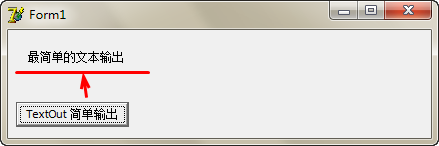
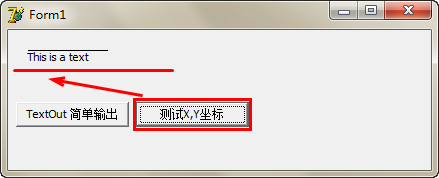
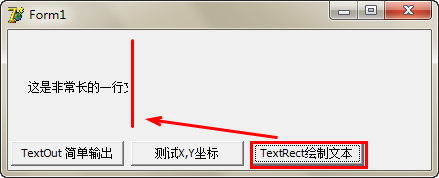
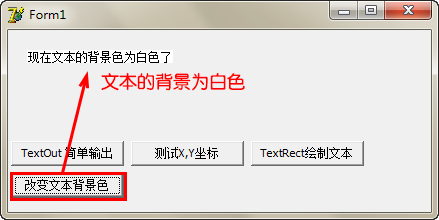
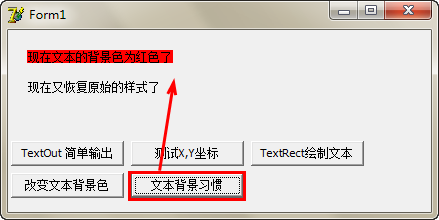
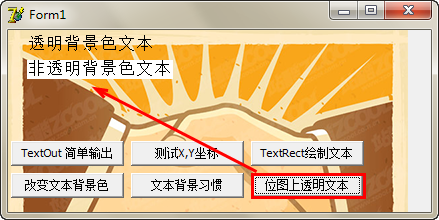
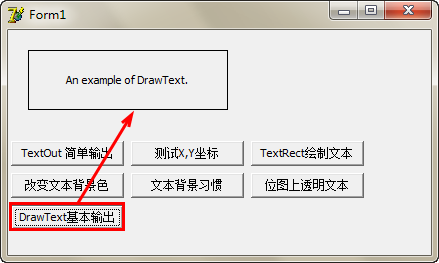
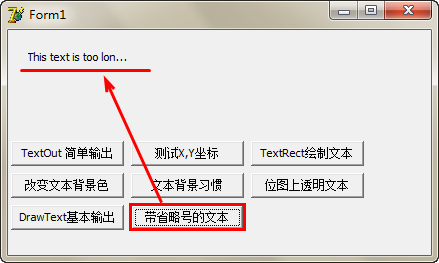
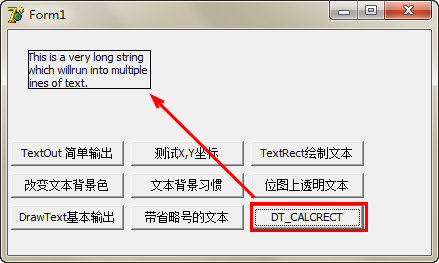
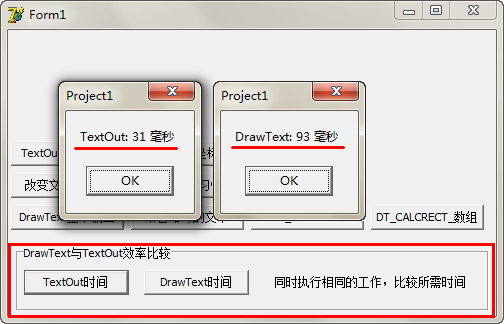

 浙公网安备 33010602011771号
浙公网安备 33010602011771号